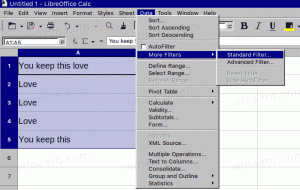თქვენი OneDrive საქაღალდე ვერ იქმნება თქვენს მიერ არჩეულ ადგილას [შესწორება]
OneDrive არის Microsoft-ის მიერ შექმნილი დოკუმენტების შენახვის ონლაინ გადაწყვეტა, რომელიც მოყვება Windows 10-ს. მისი გამოყენება შესაძლებელია თქვენი დოკუმენტების და სხვა მონაცემების ონლაინ ღრუბელში შესანახად. ის ასევე გთავაზობთ შენახული მონაცემების სინქრონიზაციას თქვენს ყველა მოწყობილობაზე. თუ თქვენ იღებთ შეცდომის შეტყობინებას „თქვენი OneDrive საქაღალდე ვერ იქმნება თქვენ მიერ არჩეულ ადგილას“, აქ არის გამოსწორება.
რეკლამა
OneDrive-ის ბოლო განახლების შემდეგ, Windows 10-ის ბევრი მომხმარებელი აცხადებდა, რომ ისინი იღებენ შეტყობინებას "თქვენი OneDrive საქაღალდე ვერ იქმნება თქვენ მიერ არჩეულ ადგილას". OneDrive აპლიკაცია არ ხსნის პრობლემის მიზეზს. შეცდომის დიალოგი ასე გამოიყურება:

შეტყობინების ყუთში მითითებულია შემდეგი.
მდებარეობა, რომლის შექმნასაც ცდილობდით OneDrive საქაღალდის შექმნას, ეკუთვნის დისკს მხარდაუჭერელი ფაილური სისტემით. იმისათვის, რომ OneDrive-მა გამოიყენოს სხვა მდებარეობა, დააწკაპუნეთ „Set up OneDrive“ და მიუთითეთ OneDrive NTFS დისკზე. OneDrive-თან არსებული მდებარეობის გამოსაყენებლად, საჭიროა მისი ფორმატირება NTFS-ით და შემდეგ დააწკაპუნეთ OneDrive-ის დაყენებაზე თქვენი ანგარიშის კონფიგურაციისთვის.
როგორც შეცდომის შეტყობინებიდან ჩანს, OneDrive სინქრონიზაციის კლიენტის ბოლო ვერსიები არ უჭერს მხარს სხვა ფაილურ სისტემებს, გარდა NTFS. ასე რომ, თუ თქვენ მიიღეთ ეს შეცდომის შეტყობინება, ეს ნიშნავს, რომ თქვენი OneDrive ფაილები ინახება FAT32, exFAT ან ReFS ფაილურ სისტემაში.
რჩევა: თქვენ შეგიძლიათ სწრაფად იპოვოთ ფაილური სისტემა, რომელიც გამოიყენება თქვენი დისკისთვის ან დანაყოფისთვის მის თვისებებში. გახსენით ფაილების მკვლევარი და გადადით This PC საქაღალდეში. შემდეგ, დააწკაპუნეთ დისკზე მარჯვენა ღილაკით და აირჩიეთ "თვისებები" კონტექსტურ მენიუში. თვისებების ფანჯარაში იხილეთ ხაზი "ფაილური სისტემა:", როგორც ნაჩვენებია ქვემოთ.
თვისებების ფანჯარაში იხილეთ ხაზი "ფაილური სისტემა:", როგორც ნაჩვენებია ქვემოთ.

ნაგულისხმევად, OneDrive ცდილობს განათავსოს თავისი ფაილები ქვესაქაღალდეში თქვენი მომხმარებლის პროფილის საქაღალდეში, მაგ.
c:\Users\winaero
ჩვეულებრივ, სისტემის დისკი დაფორმატებულია NTFS-ზე უმეტეს თანამედროვე კომპიუტერებზე. თუმცა, თუ ნაგულისხმევი OneDrive მდებარეობა FAT32-ზეა დისკი თქვენს შემთხვევაში (ან თქვენ შეინახეთ მისი ფაილები გარე დისკზე ან SD ბარათზე), თქვენ უნდა გადაიტანოთ იგი პრობლემის მოსაგვარებლად გადაწყდა.
შეასწორეთ თქვენი OneDrive საქაღალდე, რომელიც არ შეიძლება შეიქმნას თქვენს მიერ არჩეულ ადგილას
პრობლემის გადასაჭრელად თქვენი OneDrive საქაღალდე ვერ იქმნება მდებარეობაში, გააკეთეთ შემდეგი.
- დააჭირეთ ღილაკს დააყენეთ OneDrive.

- შემდეგ გვერდზე შეიყვანეთ თქვენი OneDrive რწმუნებათა სიგელები.

- მოთხოვნისას ჩაწერეთ თქვენი პაროლი.
- შემდეგ გვერდზე დააწკაპუნეთ ბმულზე მდებარეობის შეცვლა და მიუთითეთ ახალი საქაღალდე თქვენი OneDrive ფაილების შესანახად NTFS ფორმატირებულ დისკზე.

თუ არ გაქვთ დისკი NTFS ფაილური სისტემით, შეგიძლიათ სცადოთ არსებული FAT32 დანაყოფის NTFS-ად გადაქცევა მონაცემთა დაკარგვის გარეშე. თუ ეს სცენარი შესაფერისია თქვენი მომხმარებლის შემთხვევისთვის, გააკეთეთ შემდეგი.
- გახსენით ამაღლებული ბრძანების ხაზი.
- ჩაწერეთ შემდეგი ბრძანება
გადაიყვანეთ c: /fs: ntfs
შეცვალეთ "c:" ნაწილი დისკის ნამდვილი ასოთი, რომლის კონვერტაციაც გჭირდებათ. - მიჰყევით ეკრანზე მითითებებს. არ გადატვირთოთ კომპიუტერი, თუ არ მოგთხოვთ.
Ის არის.